Всем привет. Сегодня у нас задача установить WordPress. Итак, начнём.
Заходим в панель клиента. Сразу же отправляемся в контрольную панель.
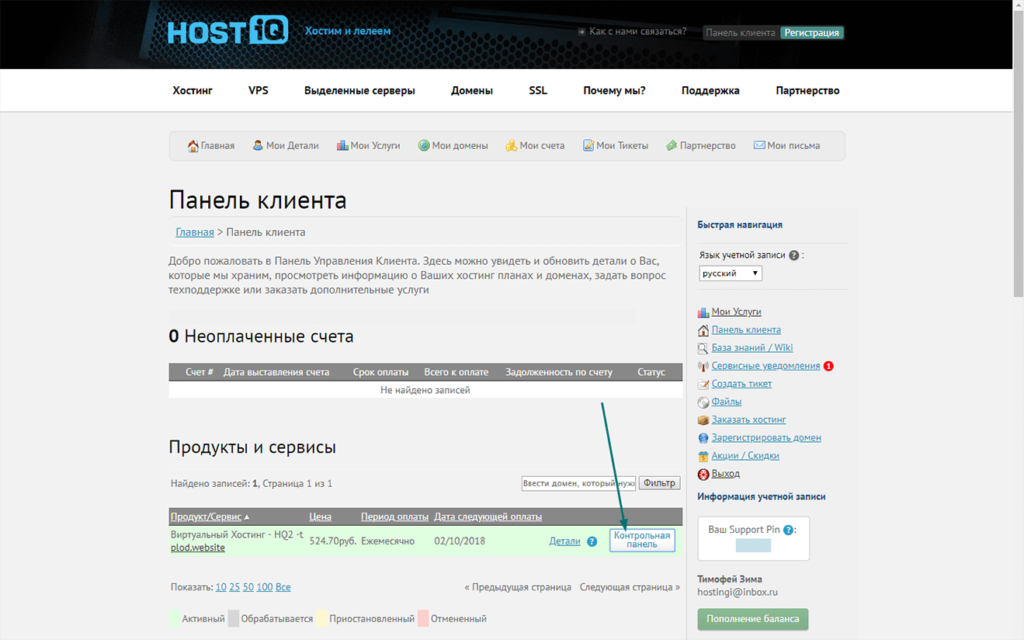
Оказавшись в cPanel, прокручиваем вниз страницу до раздела — Программное обеспечение. Выбираем — Softaculous Apps Installer, и переходим в него.
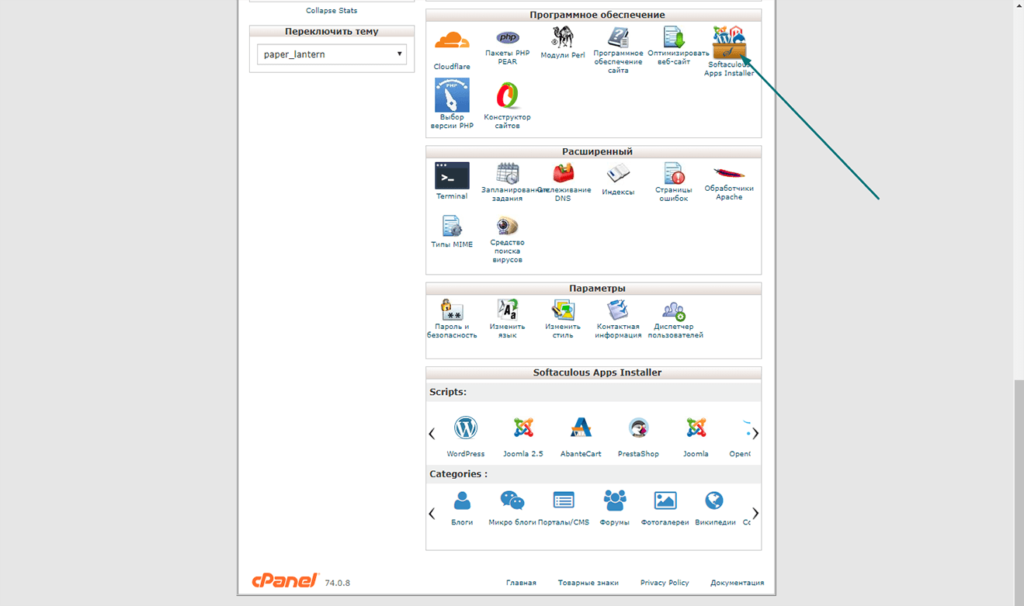
Здесь можно устанавливать различные cms на свои сайты. Но мы выбираем WordPress.
Нажимаем кнопку — install (установить).
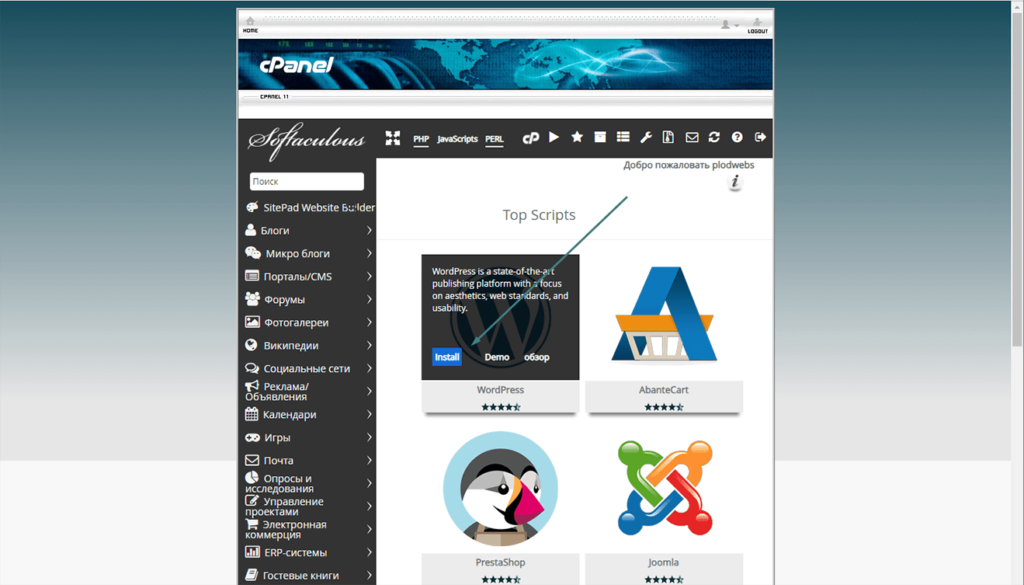
Установка программного обеспечения
В первом поле выбираем протокол. Следующее поле для указания домена. Последнее, указывает папку для сохранения. Если её не указать, то установится в корневую папку скрипт cms, это нам и нужно.

Настройки
Заполняем поля ввода и отмечаем нужные нам параметры:
- Название сайта (вписываем имя своего детища)
- Описание сайта (хорошо описываем его)
- Включить функцию Multisite для вашего блога WordPress.
- Логин администратора (не стоит использовать слово admin).
- Пароль администратора (придумываем сложный пароль)
- Генератор пароля (если не хочется придумывать, генерируем)
- Почта администратора (наша связь)
- Выбор языка (наша речь:)
- Установка плагина защиты Limit Login Attempts (Loginizer)
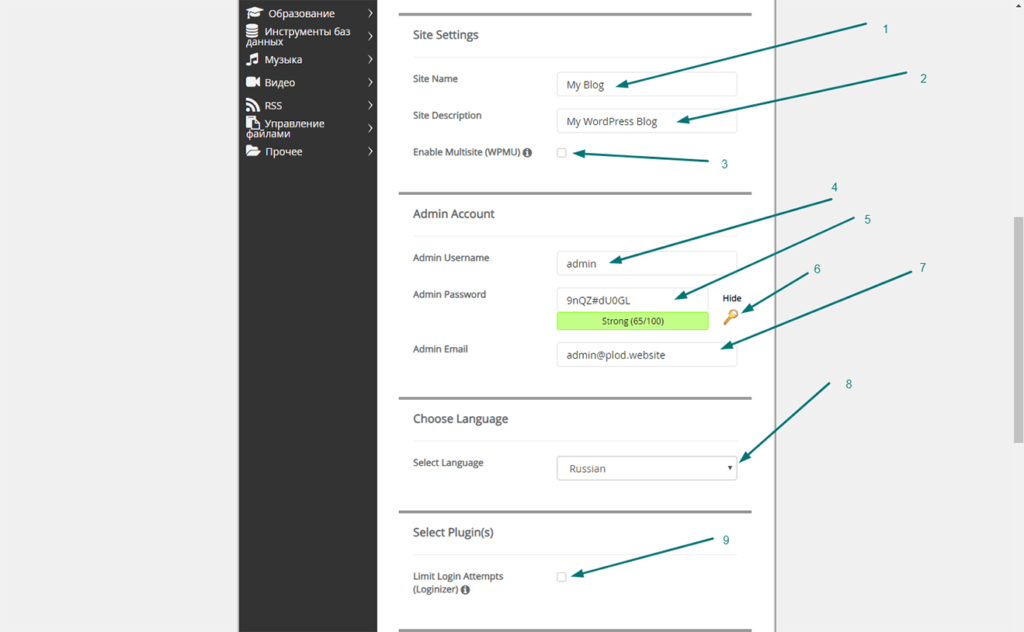
Advanced Options (Расширенные опции)
- Щёлкаем по чекбоксу Advanced Options и раскрываем новые настройки.
- Название базы данных (придумываем название базы данных)
- Префикс таблиц (для защиты базы данных создаём свой
- Уведомления об обновлениях не будут приходить на электронную почту.
- Автоматическое обновление WordPress
- Автоматическое обновление плагинов
- Автоматическое обновление WordPress тем (шаблонов)
- Выбор места хранения резервного копирования
- Автоматическое создание резервных копий
- Количество резервных копий (по достижении выбранного количества копий, самая старая база перезаписывается новой)
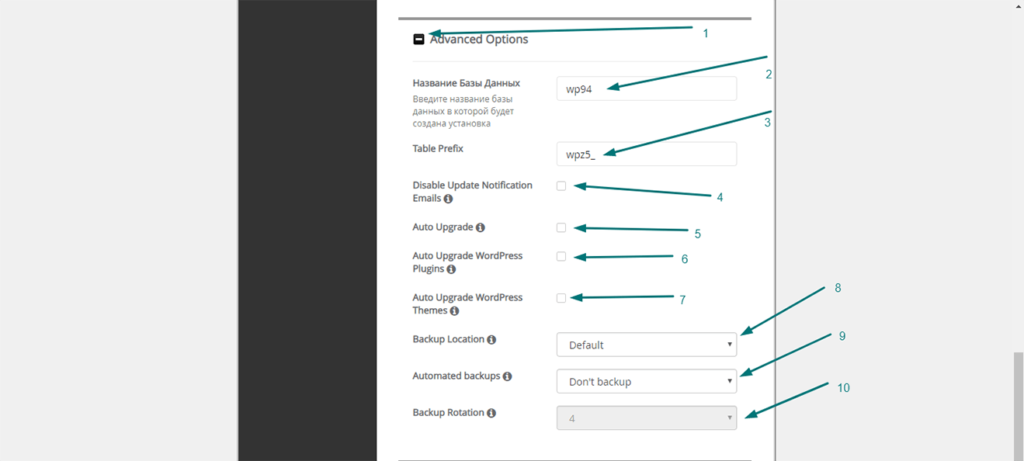
Идём дальше:
- При клике на данную кнопку, открывается окно с поиском wordpress тем (шаблонов)
- Сортировка (по дате добавления и загрузкам)
- Очистка поиска
- Выбор данной wordpress темы
- Перелистывание wordpress тем и выбора подходящей
- Установка WordPress
- E-mail-адрес для получения деталей установки.
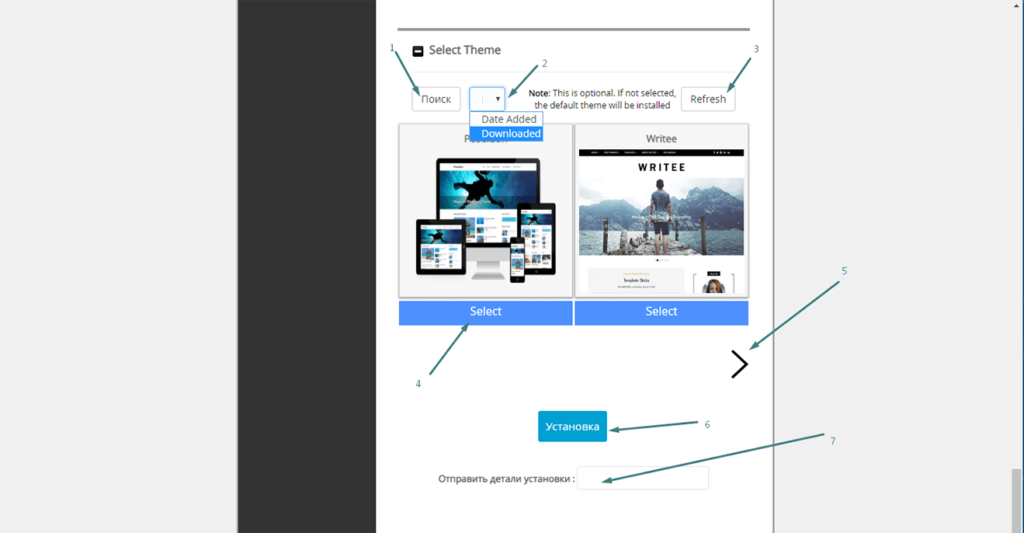
Нас поздравляют с успешной установкой. Верхняя ссылка ведёт на наш сайт, нижняя ссылка отправляет в админ-панель сайта.
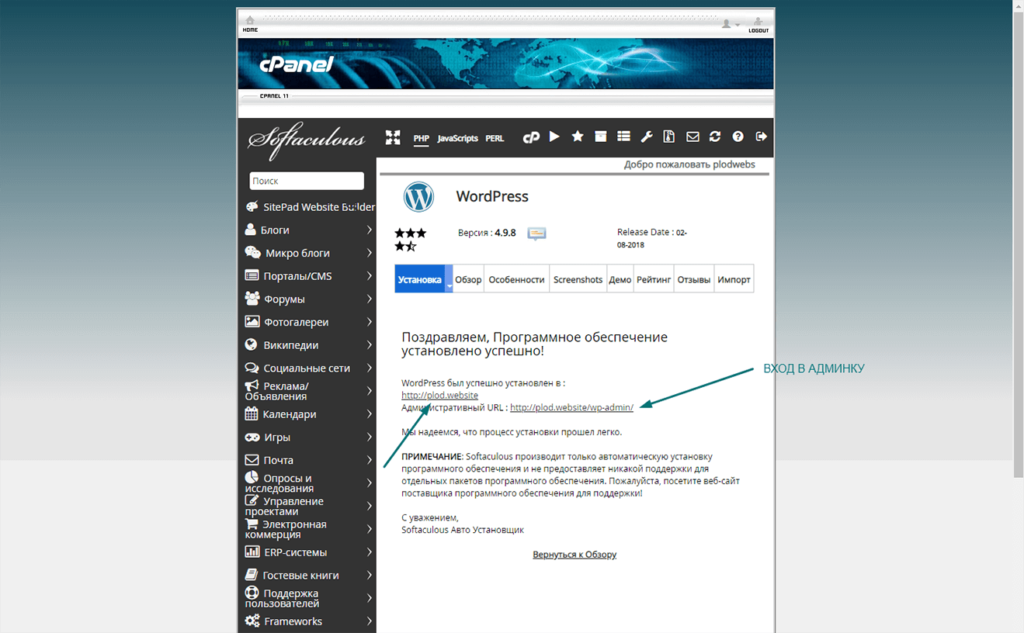
Вот так выглядит сейчас наш сайт.
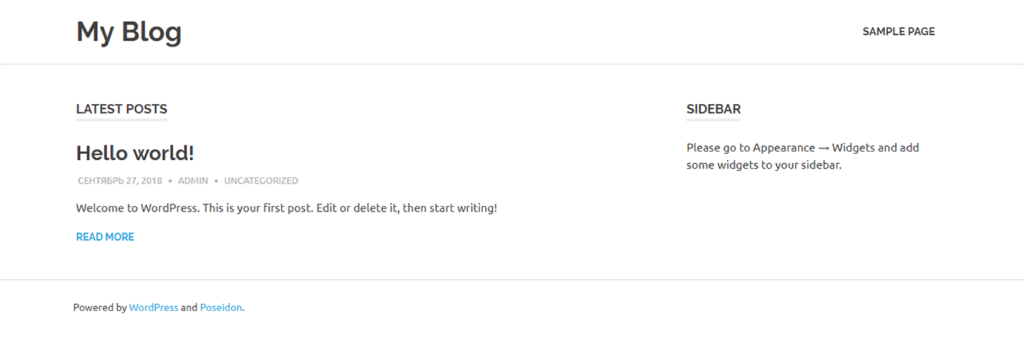
Так выглядит админ-панель нашего сайта.
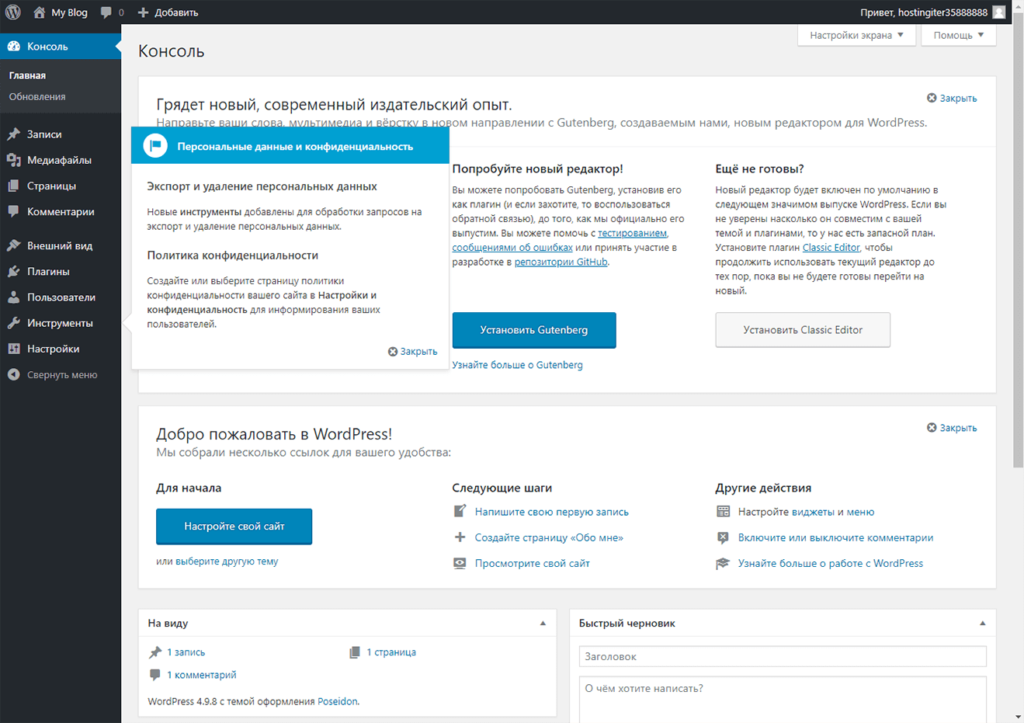
Удаление WordPress
В контрольной панели находим снова раздел — Softaculous Apps Installer, переходим в него.
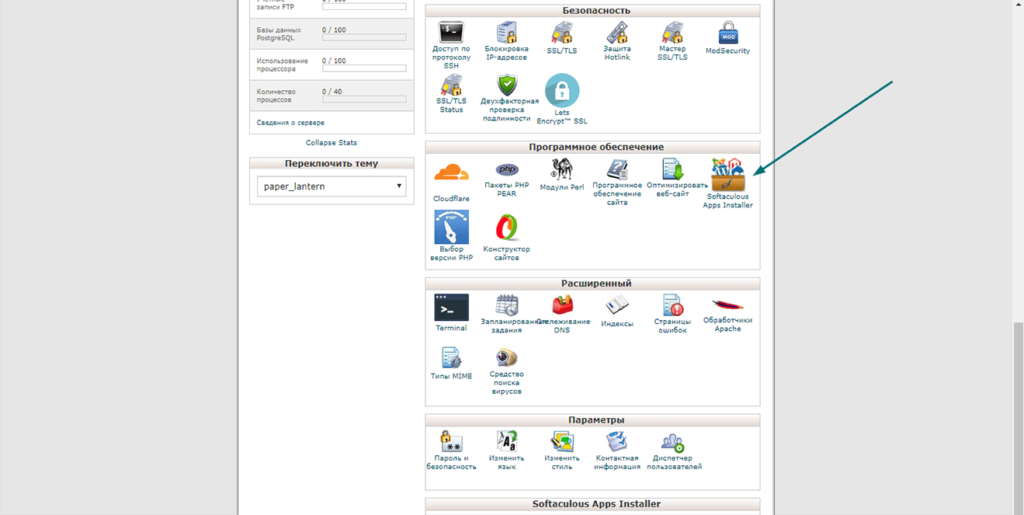
Здесь мы видим активные установки. Кликаем по разделу — installations.
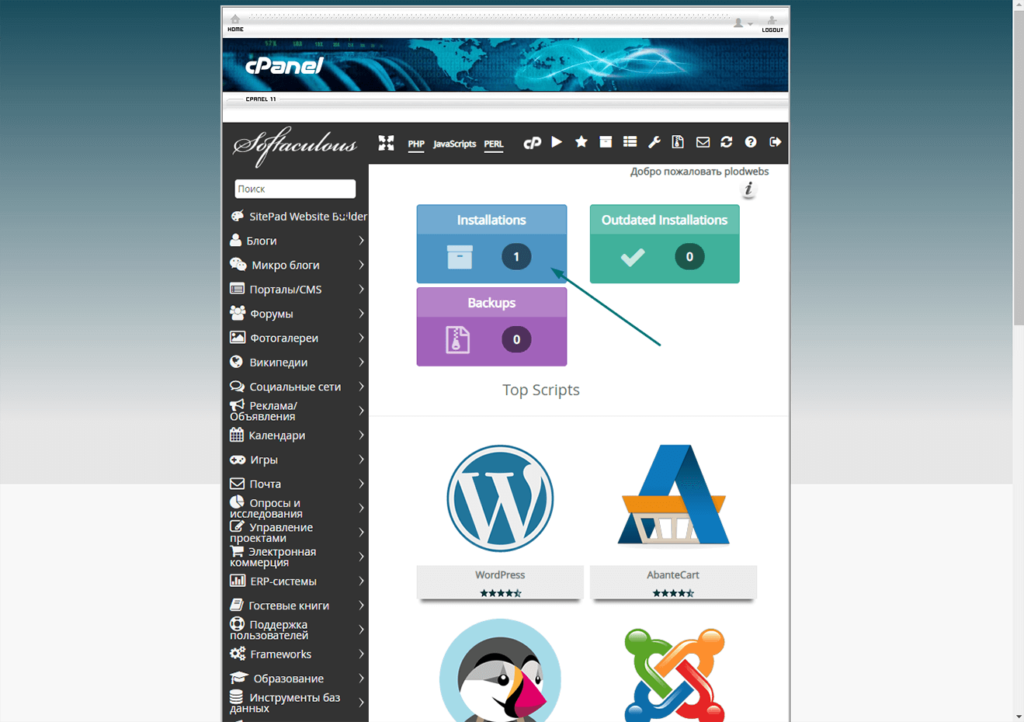
Нажимаю на красный крестик и начинаю процесс удаления.
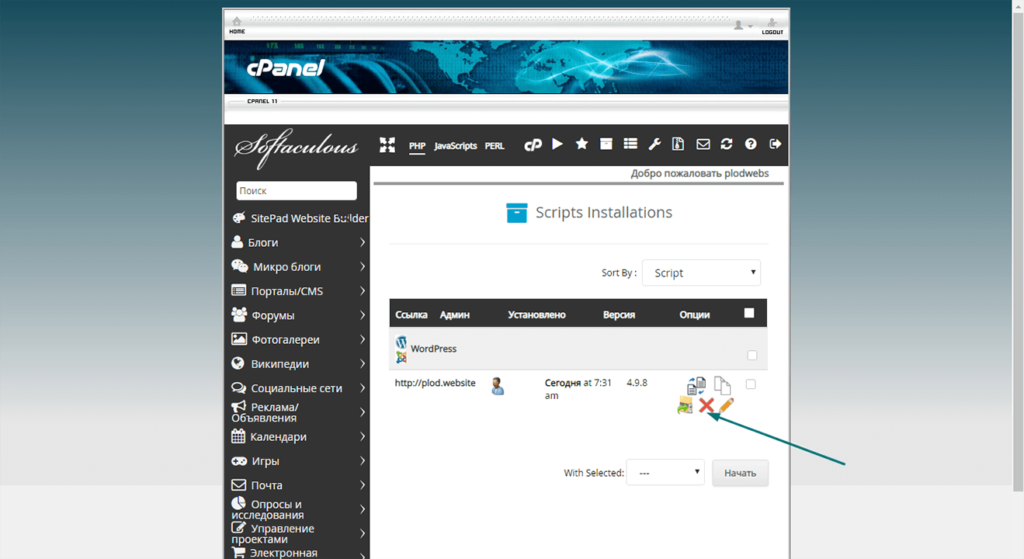
Соглашаюсь с тем что надо удалить директорию, базу данных и базу данных пользователя.
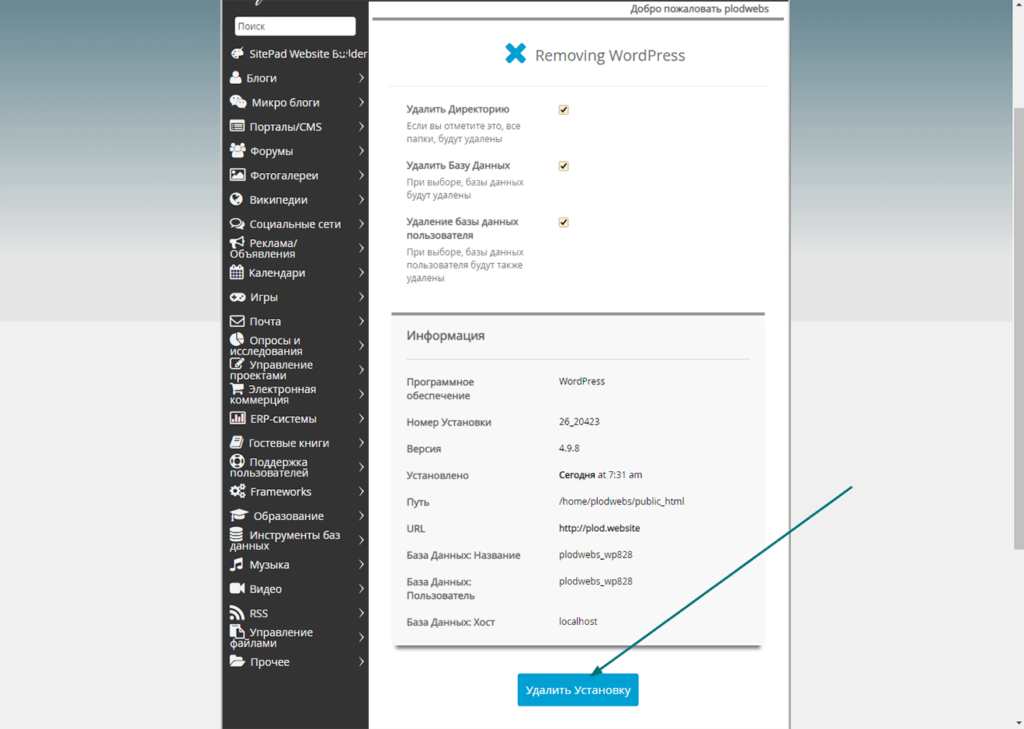
Доказываю что уверен 🙂 и всплывающем окне выбираю да 🙂
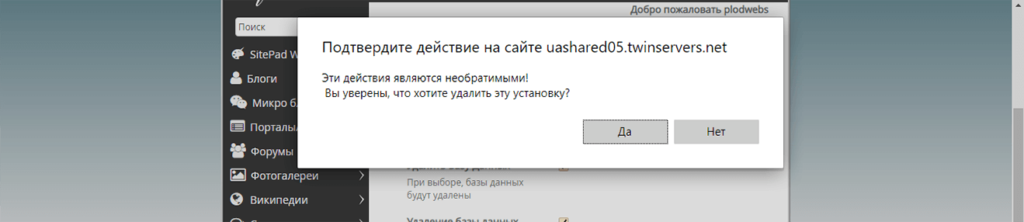
На этом у меня всё.
Ссылка на хостинг HOSTIQ